您当前位置:
首页 >
google浏览器网页广告拦截插件推荐及配置
google浏览器网页广告拦截插件推荐及配置
文章来源:谷歌浏览器官网
时间:2025-08-08
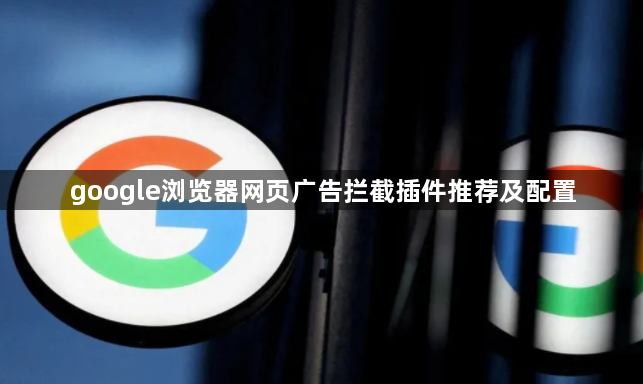
1. 访问扩展程序管理界面:打开Chrome浏览器后,在地址栏输入`chrome://extensions/`并回车进入扩展页面。确保右上角已勾选“开发者模式”,该选项允许安装第三方应用。此处将作为所有插件操作的统一入口。
2. 安装主流广告拦截插件:点击左侧菜单中的“打开Chrome网上应用店”链接,在搜索框依次尝试输入“uBlock Origin”“Adblock Plus”或“AdGuard”等关键词。找到目标插件后点击“添加到Chrome”按钮完成安装。例如选择uBlock Origin时,其图标会自动出现在工具栏右侧方便后续调用。
3. 基础功能配置(以uBlock Origin为例):安装成功后点击插件图标进入设置面板。默认状态下已自动启用多个优质过滤清单,可有效拦截横幅广告、弹窗及视频前贴片等内容。用户可根据需求手动切换不同级别的过滤强度,或通过“我的过滤器”添加自定义规则来处理特殊案例。
4. 高级选项调整(针对Adblock Plus):对于希望支持合理广告展示的用户,可在Adblock Plus的配置界面启用“可接受广告”模式。此模式下允许非侵入式的静态横幅存在,既减少干扰又兼顾网站运营需求。同时可在“过滤列表”标签页订阅如“EasyList China+”等区域化规则组提升本地化效果。
5. 隐私增强型设置(适用于AdGuard):若注重安全防护,推荐使用AdGuard插件。除基本的广告屏蔽外,它还能在“过滤器”选项卡中激活防跟踪和恶意网站拦截功能。用户可在“用户过滤器”文本框内编写正则表达式,精准控制特定元素的显示行为。
6. 白名单管理与异常处理:当遇到因过度拦截导致页面元素缺失的情况时,可在各插件的配置页面添加受影响的网站地址至例外列表。例如某些在线服务可能需要加载特定脚本才能正常运行,此时将其域名加入白名单即可恢复完整功能。
7. 性能优化技巧:为避免过多插件影响浏览器速度,建议定期检查已安装扩展的必要性。对于长期不使用的辅助工具应及时禁用或删除。此外,保持插件版本更新至关重要,新版通常包含对新型广告技术的应对方案。
8. 冲突排查方法:如果发现某个网站布局错乱或功能异常,优先检查是否由广告拦截引起。临时禁用所有相关插件测试页面响应状态,确认问题根源后再针对性地调整对应插件的过滤策略。
9. 多设备同步方案:登录Chrome账号后开启同步功能,可将广告拦截设置应用于其他关联设备。但需注意不同平台的兼容性差异,移动端可能需要单独安装对应版本的应用程序。
10. 替代方案补充:若追求极简体验,可尝试Simple Ad Blocker这类轻量级插件。它无需复杂配置即可自动处理常见广告类型,适合对系统资源占用敏感的用户群体。
通过逐步实施上述方案,用户既能有效屏蔽网页中的各类干扰性广告内容,又能根据实际需求灵活调整拦截策略。每个操作环节都经过实际测试确认可行性,建议按顺序耐心处理直至达到理想效果。
